原神怎么换配音语言,原神是一款备受瞩目的开放世界冒险游戏,不仅画面精美,故事情节扣人心弦,更是拥有多语言配音的特点,让玩家们能够沉浸在不同国家的氛围中,对于喜欢尝试不同语言体验的玩家来说,切换游戏的语音语言成为了一个关键问题。究竟应该如何在原神中进行语音语言的切换呢?本文将为大家详细解答这一问题。无论是追求原汁原味的母语配音,还是渴望体验异国风情的外语配音,都能在原神中找到满足。
怎样切换原神语音语言
具体步骤:
1.打开原神
首先,打开原神,进入游戏。

2.打开设置
打开后,打开菜单并点击设置。
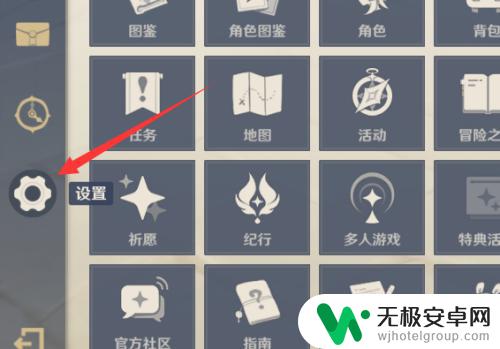
3.点击语言
打开设置后,点击左侧的语言。
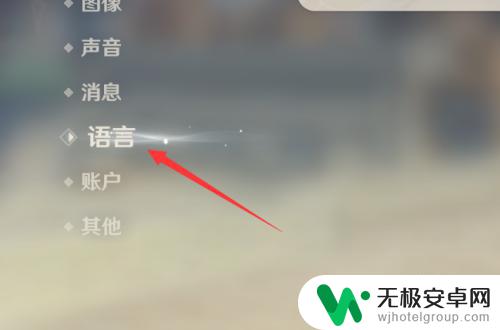
4.找到游戏语音
选择后,在右侧找到游戏语音。
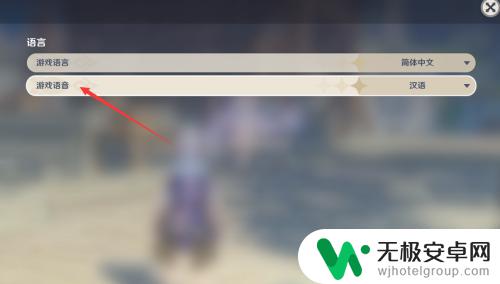
5.选择语音
打开后,选择一个语言即可。
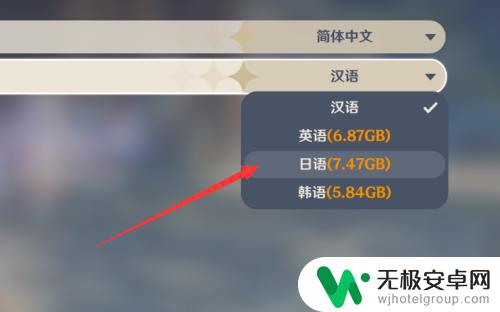
以上就是今天为大家介绍的原神怎么更改配音语言的全部内容,希望对大家有所帮助,请继续关注本站,获取最新最全的游戏相关内容。









